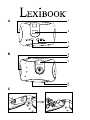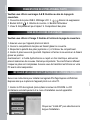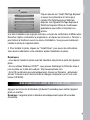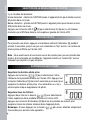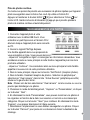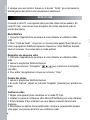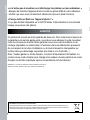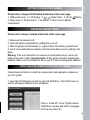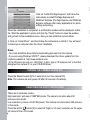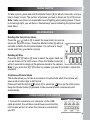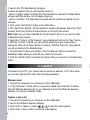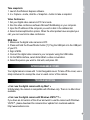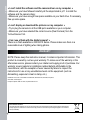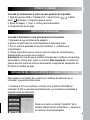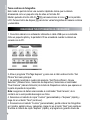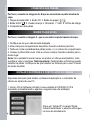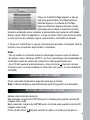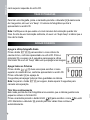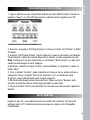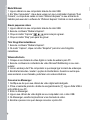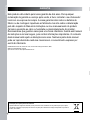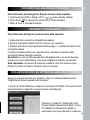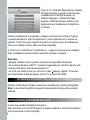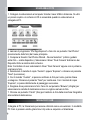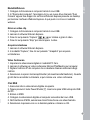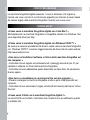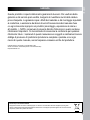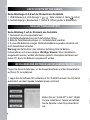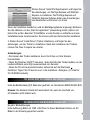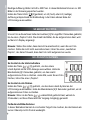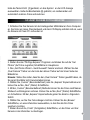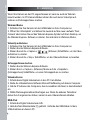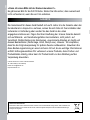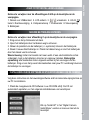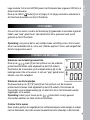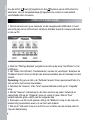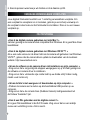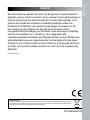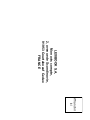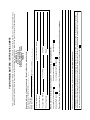Lexibook DJ015BB Manual de usuario
- Categoría
- Cámaras puente
- Tipo
- Manual de usuario
La página se está cargando ...
La página se está cargando ...
La página se está cargando ...
La página se está cargando ...
La página se está cargando ...
La página se está cargando ...
La página se está cargando ...
La página se está cargando ...
La página se está cargando ...
La página se está cargando ...
La página se está cargando ...
La página se está cargando ...
La página se está cargando ...
La página se está cargando ...
La página se está cargando ...
La página se está cargando ...

« I can’t install the software and the camera driver on my computer. »
• Make sure you have followed carefully all the steps listed in p.11 to install the
software and the camera driver.
• Make sure you have enough free space available on your hard drive. If necessary,
free up some space.
« I can’t display or download the pictures on my computer. »
• Try to plug the camera to all the USB ports available on your computer.
• Make sure you have selected the correct source (Dual Camera) from the
“Active Devices” list.
« Can I use a ash with the digital camera? »
There is no ash available on the DJ015 Series. Please make sure there is a
reasonable level of lighting when taking photos.
WARRANTY
NOTE: Please keep this instruction manual, it contains important information. This
product is covered by our two-year warranty. To make use of the warranty or the
after-sales service, please contact your retailer and supply proof of purchase. Our
warranty covers material or installation-related defects attributable to the
manufacturer, with the exception of wear caused by failure to respect the
instructions for use or any unauthorised work on the equipment (such as
dismantling, exposure to heat or damp, etc.).
LEXIBOOK UK ltd, Unit 10 Peterseld Industrial Estate, Bedford Road, Peterseld, Hampshire,
GU32 3QA, United Kingdom
Freephone helpline: 0808 100 3015, http://www.lexibook.com
CONOCE TU CÁMARA
Consulta las ilustraciones A y B en la parte posterior de la portada.
1. Tapa del conector USB 2. Pantalla LCD 3. Botón borrar 4. Botón
HI/LO (alta/baja) 5. Enganche para la correa
6. Botón de disparo 7. Visor 8. Oricio para la abrazadera
9. Compartimento de las pilas
PARA COLOCAR LAS PILAS
Consulta la ilustración C en la parte posterior de la portada.
1. Asegúrate de que la cámara esté apagada.
2. Abre el compartimento de la pila deslizando la tapa hacia fuera.
3. Ten en cuenta la polaridad de las pilas (símbolos +/-) indicada en el
compartimento.
4. Coloca 2 pilas AAA nuevas. Vuelve a colocar la tapa del compartimento y
deslízala hasta que encaje en su posición.
Advertencia: En caso de que la unidad funcionase mal o recibiese una descarga
electrostática, retira la pila y vuelve a colocarla. Nota importante: al sustituir las
pilas se borrarán todos los archivos almacenados. Asegúrate de transferirlos a tu
PC antes de cambiar las pilas.
INSTALACIÓN DEL CONTROLADOR DE LA CÁMARA Y DEL SOFTWARE
Para instalar el controlador de la cámara y el software de aplicación en su
ordenador, sigue estas instrucciones.
1. Introduce el CD con el software (incluido) en la unidad de CD-ROM del
ordenador. El CD se ejecutará automáticamente y se mostrará en la pantalla el
siguiente menú de instalación:
Pulsa con el ratón en el botón “Install AP” de la
ventana “Digital Camera Install Menu”, y selecciona
un idioma en la lista desplegable.
ESPAÑOL
17

Una vez completada la instalación, se mostrará un cuadro de conrmación. Elimine
la marca de la casilla titulada “Start the application” (Iniciar el programa) y haga clic
en el botón “Finish” (Finalizar) para cerrar el cuadro y volver al menú de instalación.
Tras esto habrá instalado con éxito el controlador de la cámara.
2. Pulsa con el ratón en “Install Driver” y sigue luego las instrucciones para instalar
el controlador de la cámara. Necesitarás reiniciar tu ordenador después de instalar
el controlador.
Notas:
• Debes instalar el controlador de la cámara antes de intentar transferir fotografías
entre la cámara y el ordenador.
• En caso de utilizar Windows VISTA™, descargue la actualización para el
controlador directamente de la página Web de Lexibook en la dirección
http://www.lexibook.com.
• Si el CD no se ejecuta automáticamente, selecciona Inicio Ejecutar e introduce
“D:\autorun.exe” en el campo de texto del diálogo “Ejecutar” (sustituye “D:\” por la
unidad de CD-ROM de tu ordenador).
APAGADO Y ENCENDIDO DE LA CÁMARA
Pulsa el botón de disparo [6] durante 5 segundos para encender la cámara.
Nota: La cámara se desconecta automáticamente transcurridos 60 segundos de
inactividad.
Pulsa con el ratón sobre “Install PhoTags Express”
y sigue las instrucciones para instalar PhoTags
Express y WebCam Express. Los programas
PhoTags Express y WebCam
Express ofrecen muchas aplicaciones para editar e
imprimir fotografías.
ESPAÑOL
SELECCIÓN DE LA RESOLUCIÓN DE LAS FOTOGRAFÍAS
Hay 2 modos de resolución:
Alta resolución: fotografías de 1280*960 píxeles. En este modo, la cámara puede
almacenar unas 90 fotografías.
Baja resolución: fotografías de 640*480 píxeles. En este modo, la cámara puede
almacenar unas 200 fotografías.
Pulsa el botón HI/LO/ (alta/baja) [4] para seleccionar HI (alta) o LO (baja)
resolución en la esquina superior izquierda de la pantalla LCD.
PARA TOMAR FOTOGRAFÍAS
Para tomar una fotografía, pulsa y mantén pulsado el botón del Obturador [6]
durante unos 2 segundos, hasta que escuches un sonido de “beep”. El número de
fotografías que tomes aparecerá en la pantalla LCD.
Nota: asegúrese de que hay suciente luz ambiente cuando tome las fotos. Si no
hubiera luz suciente, escuchará “dos tonos de aviso” que le indicarán que la foto
no ha sido tomada.
BORRADO DE ARCHIVOS
Para borrar la última fotografía tomada
Pulsa el botón [3] para seleccionar el icono inferior de
papelera que se muestra en la pantalla LCD. Pulsa el botón de
disparo [6] antes de que transcurran 5 segundos para borrar la
última fotografía tomada. Sonará un “bip” cada vez que elimine
una foto.
Para borrar todos los archivos
Pulsa el botón [3] dos veces para seleccionar el icono
superior de papelera que se muestra en la pantalla LCD. Pulsa el botón de disparo
[6] antes de que transcurran 5 segundos para borrar todas las fotografías tomadas.
Nota: si pulsas el botón por error, simplemente espera 5 segundos y la
operación se cancelará automáticamente.
18

Una vez completada la instalación, se mostrará un cuadro de conrmación. Elimine
la marca de la casilla titulada “Start the application” (Iniciar el programa) y haga clic
en el botón “Finish” (Finalizar) para cerrar el cuadro y volver al menú de instalación.
Tras esto habrá instalado con éxito el controlador de la cámara.
2. Pulsa con el ratón en “Install Driver” y sigue luego las instrucciones para instalar
el controlador de la cámara. Necesitarás reiniciar tu ordenador después de instalar
el controlador.
Notas:
• Debes instalar el controlador de la cámara antes de intentar transferir fotografías
entre la cámara y el ordenador.
• En caso de utilizar Windows VISTA™, descargue la actualización para el
controlador directamente de la página Web de Lexibook en la dirección
http://www.lexibook.com.
• Si el CD no se ejecuta automáticamente, selecciona Inicio Ejecutar e introduce
“D:\autorun.exe” en el campo de texto del diálogo “Ejecutar” (sustituye “D:\” por la
unidad de CD-ROM de tu ordenador).
APAGADO Y ENCENDIDO DE LA CÁMARA
Pulsa el botón de disparo [6] durante 5 segundos para encender la cámara.
Nota: La cámara se desconecta automáticamente transcurridos 60 segundos de
inactividad.
Pulsa con el ratón sobre “Install PhoTags Express”
y sigue las instrucciones para instalar PhoTags
Express y WebCam Express. Los programas
PhoTags Express y WebCam
Express ofrecen muchas aplicaciones para editar e
imprimir fotografías.
ESPAÑOL
SELECCIÓN DE LA RESOLUCIÓN DE LAS FOTOGRAFÍAS
Hay 2 modos de resolución:
Alta resolución: fotografías de 1280*960 píxeles. En este modo, la cámara puede
almacenar unas 90 fotografías.
Baja resolución: fotografías de 640*480 píxeles. En este modo, la cámara puede
almacenar unas 200 fotografías.
Pulsa el botón HI/LO/ (alta/baja) [4] para seleccionar HI (alta) o LO (baja)
resolución en la esquina superior izquierda de la pantalla LCD.
PARA TOMAR FOTOGRAFÍAS
Para tomar una fotografía, pulsa y mantén pulsado el botón del Obturador [6]
durante unos 2 segundos, hasta que escuches un sonido de “beep”. El número de
fotografías que tomes aparecerá en la pantalla LCD.
Nota: asegúrese de que hay suciente luz ambiente cuando tome las fotos. Si no
hubiera luz suciente, escuchará “dos tonos de aviso” que le indicarán que la foto
no ha sido tomada.
BORRADO DE ARCHIVOS
Para borrar la última fotografía tomada
Pulsa el botón [3] para seleccionar el icono inferior de
papelera que se muestra en la pantalla LCD. Pulsa el botón de
disparo [6] antes de que transcurran 5 segundos para borrar la
última fotografía tomada. Sonará un “bip” cada vez que elimine
una foto.
Para borrar todos los archivos
Pulsa el botón [3] dos veces para seleccionar el icono
superior de papelera que se muestra en la pantalla LCD. Pulsa el botón de disparo
[6] antes de que transcurran 5 segundos para borrar todas las fotografías tomadas.
Nota: si pulsas el botón por error, simplemente espera 5 segundos y la
operación se cancelará automáticamente.
19

Toma continúa de fotografías
Este modo te permite tomar una sucesión rápida de tomas que la cámara
almacenará como un pequeño clip de video en formato AVI.
Mantén pulsado el botón HI/LO/ [4] para seleccionar el icono en la pantalla
LCD. Pulsa el botón de disparo [6] para tomar varias fotografías de manera continúa
y automática.
PARA PASAR TUS FOTOGRAFÍAS AL ORDENADOR
1. Conecta la cámara a tu ordenador utilizando el cable USB que se suministra.
Oirás un pequeño pitido y la pantalla LCD se encenderá cuando la cámara se
conecte con tu PC.
2. Abre el programa “PhoTags Express” y pulsa con el ratón sobre el botón “Get
Photos” del menú principal.
3. La pantalla mostrará el cuadro del asistente “Get Photos Wizard - Device
Selection” (Obtener fotos - Selección de dispositivo). Seleccione el controlador
“Dual Camera” (cámara bifunción) de la lista de Dispositivos activos que aparece en
la parte izquierda de la pantalla.
Nota: asegúrese de haber seleccionado el controlador “Dual Camera”, de lo
contrario no le será posible descargar sus fotos.
4. Seleccione el método de copia “Custom” (personalizado) o “Express” (rápido) y
haga clic en el botón “Next” (continuar).
5. Si selecciona el método “Custom” (personalizado), podrá ordenar las fotografías
por nombre, palabra clave y categorías. Haga clic en el botón “Next” para continuar.
Si utiliza el método de copia “Express” (rápido), el programa le guiará a través de
los pasos siguientes.
6. Seleccione el lugar donde desea guardar sus fotos. Haga clic en el botón
“Browse” (examinar) para seleccionar la carpeta de destino donde desea guardar
todas sus fotos.
7. Haga clic en el botón “Finish” (nalizar) para transferir las fotos desde su cámara
a la carpeta de destino.
MODO PC CAM
Tu cámara puede utilizarse como webcam cuando la conectas al PC. En modo PC
Cam, puedes también grabar pequeños clips de vídeo y tomar instantáneas.
Modo Webcam
1. Conecta la cámara a tu ordenador utilizando el cable USB.
2. En “Mi PC”, pulsa dos veces con el ratón sobre una nueva unidad que aparecerá,
llamada “Dual Camera”, o pulsa dos veces sobre el icono “Express” en tu escritorio
para abrir el programa “WebCam Express”. Ya estás en modo webcam.
Para almacenar un clip de vídeo
1. Conecta la cámara a tu ordenador utilizando el cable USB.
2. Abre el programa “WebCam Express”.
3. Pulsa sobre el botón « Capture » para comenzar la grabación de
vídeo.
4. Pulsa sobre el botón « Stop » para detener la grabación de vídeo.
Para tomar instantáneas
1. Abre el programa “WebCam Express”.
2. En el modo « Capture » pulsa sobre el botón « Snapshot » para tomar una
instantánea.
Videoconferencia
1. Pon tu cámara digital en modo PC Cam.
2. Ejecuta el programa de videoconferencia Microsoft NetMeeting en tu ordenador.
3. Introduce en la barra de dirección la dirección IP del ordenador con el que te
quieres comunicar.
4. Selecciona las opciones tool/accept/transfer. Cuando el otro usuario haya
aceptado tu llamada, podrás mantener una videoconferencia.
ESPAÑOL
20

Toma continúa de fotografías
Este modo te permite tomar una sucesión rápida de tomas que la cámara
almacenará como un pequeño clip de video en formato AVI.
Mantén pulsado el botón HI/LO/ [4] para seleccionar el icono en la pantalla
LCD. Pulsa el botón de disparo [6] para tomar varias fotografías de manera continúa
y automática.
PARA PASAR TUS FOTOGRAFÍAS AL ORDENADOR
1. Conecta la cámara a tu ordenador utilizando el cable USB que se suministra.
Oirás un pequeño pitido y la pantalla LCD se encenderá cuando la cámara se
conecte con tu PC.
2. Abre el programa “PhoTags Express” y pulsa con el ratón sobre el botón “Get
Photos” del menú principal.
3. La pantalla mostrará el cuadro del asistente “Get Photos Wizard - Device
Selection” (Obtener fotos - Selección de dispositivo). Seleccione el controlador
“Dual Camera” (cámara bifunción) de la lista de Dispositivos activos que aparece en
la parte izquierda de la pantalla.
Nota: asegúrese de haber seleccionado el controlador “Dual Camera”, de lo
contrario no le será posible descargar sus fotos.
4. Seleccione el método de copia “Custom” (personalizado) o “Express” (rápido) y
haga clic en el botón “Next” (continuar).
5. Si selecciona el método “Custom” (personalizado), podrá ordenar las fotografías
por nombre, palabra clave y categorías. Haga clic en el botón “Next” para continuar.
Si utiliza el método de copia “Express” (rápido), el programa le guiará a través de
los pasos siguientes.
6. Seleccione el lugar donde desea guardar sus fotos. Haga clic en el botón
“Browse” (examinar) para seleccionar la carpeta de destino donde desea guardar
todas sus fotos.
7. Haga clic en el botón “Finish” (nalizar) para transferir las fotos desde su cámara
a la carpeta de destino.
MODO PC CAM
Tu cámara puede utilizarse como webcam cuando la conectas al PC. En modo PC
Cam, puedes también grabar pequeños clips de vídeo y tomar instantáneas.
Modo Webcam
1. Conecta la cámara a tu ordenador utilizando el cable USB.
2. En “Mi PC”, pulsa dos veces con el ratón sobre una nueva unidad que aparecerá,
llamada “Dual Camera”, o pulsa dos veces sobre el icono “Express” en tu escritorio
para abrir el programa “WebCam Express”. Ya estás en modo webcam.
Para almacenar un clip de vídeo
1. Conecta la cámara a tu ordenador utilizando el cable USB.
2. Abre el programa “WebCam Express”.
3. Pulsa sobre el botón « Capture » para comenzar la grabación de
vídeo.
4. Pulsa sobre el botón « Stop » para detener la grabación de vídeo.
Para tomar instantáneas
1. Abre el programa “WebCam Express”.
2. En el modo « Capture » pulsa sobre el botón « Snapshot » para tomar una
instantánea.
Videoconferencia
1. Pon tu cámara digital en modo PC Cam.
2. Ejecuta el programa de videoconferencia Microsoft NetMeeting en tu ordenador.
3. Introduce en la barra de dirección la dirección IP del ordenador con el que te
quieres comunicar.
4. Selecciona las opciones tool/accept/transfer. Cuando el otro usuario haya
aceptado tu llamada, podrás mantener una videoconferencia.
ESPAÑOL
21

Chat MSN
1. Asegúrate de que la cámara digital esté apagada.
2. Mantén pulsado el botón de disparo [6]. Enchufa el conector USB en el puerto
USB de tu PC.
3. Accede a tu cuenta de MSN.
4. Conecta la cámara digital a tu ordenador utilizando el cable USB.
5. En el interfaz MSN, selecciona Action/Start para comenzar una conversación.
6. Selecciona la persona con la que quieras conectar y pulsa OK.
CARÁTULA INTERCAMBIABLE
Tu cámara digital se suministra con 1 carátula intercambiable. Para retirar una
carátula utiliza un instrumento alado para desencajarla de cada esquina de la
cámara.
RESOLUCIÓN DE PROBLEMAS
“¿Puedo utilizar la cámara digital en mi ordenador Mac?”
Por desgracia, la cámara sólo es compatible con Windows. No existe disponible
ningún controlador para ordenadores Mac.
“¿Puedo utilizar la cámara digital con Windows VISTA™?
Si posee una versión anterior del controlador y desea utilizar la cámara con
Windows VISTA™, por favor descargue la actualización para el controlador de la
cámara desde la página Web de Lexibook en la dirección http://www.lexibook.com.
“No consigo instalar el software ni el controlador de la cámara en mi
ordenador.”
• Asegúrese de haber seguido detenidamente todos los pasos indicados en la Pág.
17 para instalar el software y el controlador de la cámara.
• Asegúrese de que dispone de suciente espacio libre en su disco duro. De ser
necesario, tome las acciones necesarias para liberar espacio suciente.
“No consigo visualizar o descargar las fotografías en mi ordenador.”
• Pruebe a conectar la cámara en todos los puertos USB disponibles en su
ordenador.
• Asegúrese de haber seleccionado la fuente correcta (Dual Camera) de la lista de
“Dispositivos activos”.
“¿Puedo utilizar un ash con la cámara digital?”
No existe ash disponible para las cámaras de la serie DJ015. Por lo tanto,
asegúrese de que hay suciente luz ambiente cuando tome las fotos.
GARANTÍA
Este producto está cubierto por nuestra garantía de dos años. Para hacer uso de
esta garantía o del servicio post-venta, debe de dirigirse al lugar de compra provisto
con la prueba de haber realizado la misma. Nuestra garantía cubre los vicios de
material o del montaje imputable al fabricante con la exclusión de cualquier
deterioro proveniente del no respeto del modo de uso o de la intervención inadecua-
da sobre el artículo (tales como desmontaje, exposición al calor o a la humedad…).
Se recomienda conservar el embalaje para cualquier referencia futura. Guarde
este manual de instrucciones en un lugar seguro, ya que contiene información
importante. El contenido de este manual está sujeto a cambios sin previo aviso. No
podrá reproducirse ninguna parte de este manual, en ninguna forma, sin la previa
autorización por escrito del fabricante.
Lexibook Ibérica S.L, C/ de las Hileras 4, 4° dpcho 14, 28013 Madrid,
España. Servicio consumidores: 902 102 191, http://www.lexibook.com
ESPAÑOL
22

Chat MSN
1. Asegúrate de que la cámara digital esté apagada.
2. Mantén pulsado el botón de disparo [6]. Enchufa el conector USB en el puerto
USB de tu PC.
3. Accede a tu cuenta de MSN.
4. Conecta la cámara digital a tu ordenador utilizando el cable USB.
5. En el interfaz MSN, selecciona Action/Start para comenzar una conversación.
6. Selecciona la persona con la que quieras conectar y pulsa OK.
CARÁTULA INTERCAMBIABLE
Tu cámara digital se suministra con 1 carátula intercambiable. Para retirar una
carátula utiliza un instrumento alado para desencajarla de cada esquina de la
cámara.
RESOLUCIÓN DE PROBLEMAS
“¿Puedo utilizar la cámara digital en mi ordenador Mac?”
Por desgracia, la cámara sólo es compatible con Windows. No existe disponible
ningún controlador para ordenadores Mac.
“¿Puedo utilizar la cámara digital con Windows VISTA™?
Si posee una versión anterior del controlador y desea utilizar la cámara con
Windows VISTA™, por favor descargue la actualización para el controlador de la
cámara desde la página Web de Lexibook en la dirección http://www.lexibook.com.
“No consigo instalar el software ni el controlador de la cámara en mi
ordenador.”
• Asegúrese de haber seguido detenidamente todos los pasos indicados en la Pág.
17 para instalar el software y el controlador de la cámara.
• Asegúrese de que dispone de suciente espacio libre en su disco duro. De ser
necesario, tome las acciones necesarias para liberar espacio suciente.
“No consigo visualizar o descargar las fotografías en mi ordenador.”
• Pruebe a conectar la cámara en todos los puertos USB disponibles en su
ordenador.
Advertencia para la protección del medio ambiente
¡Los aparatos eléctricos desechados son reciclables y no deben ser eliminados en la basura doméstica! Por ello pedimos que
nos ayude a contribuir activamente en el ahorro de recursos y en la protección del medio ambiente entregando este aparato en
los centros de colección (si existen).
• Asegúrese de haber seleccionado la fuente correcta (Dual Camera) de la lista de
“Dispositivos activos”.
“¿Puedo utilizar un ash con la cámara digital?”
No existe ash disponible para las cámaras de la serie DJ015. Por lo tanto,
asegúrese de que hay suciente luz ambiente cuando tome las fotos.
GARANTÍA
Este producto está cubierto por nuestra garantía de dos años. Para hacer uso de
esta garantía o del servicio post-venta, debe de dirigirse al lugar de compra provisto
con la prueba de haber realizado la misma. Nuestra garantía cubre los vicios de
material o del montaje imputable al fabricante con la exclusión de cualquier
deterioro proveniente del no respeto del modo de uso o de la intervención inadecua-
da sobre el artículo (tales como desmontaje, exposición al calor o a la humedad…).
Se recomienda conservar el embalaje para cualquier referencia futura. Guarde
este manual de instrucciones en un lugar seguro, ya que contiene información
importante. El contenido de este manual está sujeto a cambios sin previo aviso. No
podrá reproducirse ninguna parte de este manual, en ninguna forma, sin la previa
autorización por escrito del fabricante.
Lexibook Ibérica S.L, C/ de las Hileras 4, 4° dpcho 14, 28013 Madrid,
España. Servicio consumidores: 902 102 191, http://www.lexibook.com
ESPAÑOL
23
La página se está cargando ...
La página se está cargando ...
La página se está cargando ...
La página se está cargando ...
La página se está cargando ...
La página se está cargando ...
La página se está cargando ...
La página se está cargando ...
La página se está cargando ...
La página se está cargando ...
La página se está cargando ...
La página se está cargando ...
La página se está cargando ...
La página se está cargando ...
La página se está cargando ...
La página se está cargando ...
La página se está cargando ...
La página se está cargando ...
La página se está cargando ...
La página se está cargando ...
La página se está cargando ...
La página se está cargando ...
La página se está cargando ...
La página se está cargando ...
La página se está cargando ...
La página se está cargando ...
La página se está cargando ...
La página se está cargando ...
La página se está cargando ...
La página se está cargando ...
La página se está cargando ...
Transcripción de documentos
Consulta las ilustraciones A y B en la parte posterior de la portada. 1. Tapa del conector USB 2. Pantalla LCD 3. Botón borrar 4. Botón HI/LO (alta/baja) 5. Enganche para la correa 6. Botón de disparo 7. Visor 8. Orificio para la abrazadera 9. Compartimento de las pilas ESPAÑOL CONOCE TU CÁMARA PARA COLOCAR LAS PILAS Consulta la ilustración C en la parte posterior de la portada. 1. Asegúrate de que la cámara esté apagada. 2. Abre el compartimento de la pila deslizando la tapa hacia fuera. 3. Ten en cuenta la polaridad de las pilas (símbolos +/-) indicada en el compartimento. 4. Coloca 2 pilas AAA nuevas. Vuelve a colocar la tapa del compartimento y deslízala hasta que encaje en su posición. Advertencia: En caso de que la unidad funcionase mal o recibiese una descarga electrostática, retira la pila y vuelve a colocarla. Nota importante: al sustituir las pilas se borrarán todos los archivos almacenados. Asegúrate de transferirlos a tu PC antes de cambiar las pilas. INSTALACIÓN DEL CONTROLADOR DE LA CÁMARA Y DEL SOFTWARE Para instalar el controlador de la cámara y el software de aplicación en su ordenador, sigue estas instrucciones. 1. Introduce el CD con el software (incluido) en la unidad de CD-ROM del ordenador. El CD se ejecutará automáticamente y se mostrará en la pantalla el siguiente menú de instalación: Pulsa con el ratón en el botón “Install AP” de la ventana “Digital Camera Install Menu”, y selecciona un idioma en la lista desplegable. 17 ESPAÑOL Pulsa con el ratón sobre “Install PhoTags Express” y sigue las instrucciones para instalar PhoTags Express y WebCam Express. Los programas PhoTags Express y WebCam Express ofrecen muchas aplicaciones para editar e imprimir fotografías. Una vez completada la instalación, se mostrará un cuadro de confirmación. Elimine la marca de la casilla titulada “Start the application” (Iniciar el programa) y haga clic en el botón “Finish” (Finalizar) para cerrar el cuadro y volver al menú de instalación. Tras esto habrá instalado con éxito el controlador de la cámara. 2. Pulsa con el ratón en “Install Driver” y sigue luego las instrucciones para instalar el controlador de la cámara. Necesitarás reiniciar tu ordenador después de instalar el controlador. Notas: • Debes instalar el controlador de la cámara antes de intentar transferir fotografías entre la cámara y el ordenador. • En caso de utilizar Windows VISTA™, descargue la actualización para el controlador directamente de la página Web de Lexibook en la dirección http://www.lexibook.com. • Si el CD no se ejecuta automáticamente, selecciona Inicio Ejecutar e introduce “D:\autorun.exe” en el campo de texto del diálogo “Ejecutar” (sustituye “D:\” por la unidad de CD-ROM de tu ordenador). APAGADO Y ENCENDIDO DE LA CÁMARA Pulsa el botón de disparo [6] durante 5 segundos para encender la cámara. Nota: La cámara se desconecta automáticamente transcurridos 60 segundos de inactividad. 18 Hay 2 modos de resolución: Alta resolución: fotografías de 1280*960 píxeles. En este modo, la cámara puede almacenar unas 90 fotografías. Baja resolución: fotografías de 640*480 píxeles. En este modo, la cámara puede almacenar unas 200 fotografías. Pulsa el botón HI/LO/ (alta/baja) [4] para seleccionar HI (alta) o LO (baja) resolución en la esquina superior izquierda de la pantalla LCD. ESPAÑOL SELECCIÓN DE LA RESOLUCIÓN DE LAS FOTOGRAFÍAS PARA TOMAR FOTOGRAFÍAS Para tomar una fotografía, pulsa y mantén pulsado el botón del Obturador [6] durante unos 2 segundos, hasta que escuches un sonido de “beep”. El número de fotografías que tomes aparecerá en la pantalla LCD. Nota: asegúrese de que hay suficiente luz ambiente cuando tome las fotos. Si no hubiera luz suficiente, escuchará “dos tonos de aviso” que le indicarán que la foto no ha sido tomada. BORRADO DE ARCHIVOS Para borrar la última fotografía tomada Pulsa el botón [3] para seleccionar el icono inferior de papelera que se muestra en la pantalla LCD. Pulsa el botón de disparo [6] antes de que transcurran 5 segundos para borrar la última fotografía tomada. Sonará un “bip” cada vez que elimine una foto. Para borrar todos los archivos Pulsa el botón [3] dos veces para seleccionar el icono superior de papelera que se muestra en la pantalla LCD. Pulsa el botón de disparo [6] antes de que transcurran 5 segundos para borrar todas las fotografías tomadas. Nota: si pulsas el botón por error, simplemente espera 5 segundos y la operación se cancelará automáticamente. 19 ESPAÑOL Toma continúa de fotografías Este modo te permite tomar una sucesión rápida de tomas que la cámara almacenará como un pequeño clip de video en formato AVI. Mantén pulsado el botón HI/LO/ [4] para seleccionar el icono en la pantalla LCD. Pulsa el botón de disparo [6] para tomar varias fotografías de manera continúa y automática. PARA PASAR TUS FOTOGRAFÍAS AL ORDENADOR 1. Conecta la cámara a tu ordenador utilizando el cable USB que se suministra. Oirás un pequeño pitido y la pantalla LCD se encenderá cuando la cámara se conecte con tu PC. 2. Abre el programa “PhoTags Express” y pulsa con el ratón sobre el botón “Get Photos” del menú principal. 3. La pantalla mostrará el cuadro del asistente “Get Photos Wizard - Device Selection” (Obtener fotos - Selección de dispositivo). Seleccione el controlador “Dual Camera” (cámara bifunción) de la lista de Dispositivos activos que aparece en la parte izquierda de la pantalla. Nota: asegúrese de haber seleccionado el controlador “Dual Camera”, de lo contrario no le será posible descargar sus fotos. 4. Seleccione el método de copia “Custom” (personalizado) o “Express” (rápido) y haga clic en el botón “Next” (continuar). 5. Si selecciona el método “Custom” (personalizado), podrá ordenar las fotografías por nombre, palabra clave y categorías. Haga clic en el botón “Next” para continuar. Si utiliza el método de copia “Express” (rápido), el programa le guiará a través de 20 ESPAÑOL los pasos siguientes. 6. Seleccione el lugar donde desea guardar sus fotos. Haga clic en el botón “Browse” (examinar) para seleccionar la carpeta de destino donde desea guardar todas sus fotos. 7. Haga clic en el botón “Finish” (finalizar) para transferir las fotos desde su cámara a la carpeta de destino. MODO PC CAM Tu cámara puede utilizarse como webcam cuando la conectas al PC. En modo PC Cam, puedes también grabar pequeños clips de vídeo y tomar instantáneas. Modo Webcam 1. Conecta la cámara a tu ordenador utilizando el cable USB. 2. En “Mi PC”, pulsa dos veces con el ratón sobre una nueva unidad que aparecerá, llamada “Dual Camera”, o pulsa dos veces sobre el icono “Express” en tu escritorio para abrir el programa “WebCam Express”. Ya estás en modo webcam. Para almacenar un clip de vídeo 1. Conecta la cámara a tu ordenador utilizando el cable USB. 2. Abre el programa “WebCam Express”. 3. Pulsa sobre el botón « Capture » para comenzar la grabación de vídeo. 4. Pulsa sobre el botón « Stop » para detener la grabación de vídeo. Para tomar instantáneas 1. Abre el programa “WebCam Express”. 2. En el modo « Capture » pulsa sobre el botón « Snapshot » para tomar una instantánea. Videoconferencia 1. Pon tu cámara digital en modo PC Cam. 2. Ejecuta el programa de videoconferencia Microsoft NetMeeting en tu ordenador. 3. Introduce en la barra de dirección la dirección IP del ordenador con el que te quieres comunicar. 4. Selecciona las opciones tool/accept/transfer. Cuando el otro usuario haya aceptado tu llamada, podrás mantener una videoconferencia. 21 ESPAÑOL Chat MSN 1. Asegúrate de que la cámara digital esté apagada. 2. Mantén pulsado el botón de disparo [6]. Enchufa el conector USB en el puerto USB de tu PC. 3. Accede a tu cuenta de MSN. 4. Conecta la cámara digital a tu ordenador utilizando el cable USB. 5. En el interfaz MSN, selecciona Action/Start para comenzar una conversación. 6. Selecciona la persona con la que quieras conectar y pulsa OK. CARÁTULA INTERCAMBIABLE Tu cámara digital se suministra con 1 carátula intercambiable. Para retirar una carátula utiliza un instrumento afilado para desencajarla de cada esquina de la cámara. RESOLUCIÓN DE PROBLEMAS “¿Puedo utilizar la cámara digital en mi ordenador Mac?” Por desgracia, la cámara sólo es compatible con Windows. No existe disponible ningún controlador para ordenadores Mac. “¿Puedo utilizar la cámara digital con Windows VISTA™? Si posee una versión anterior del controlador y desea utilizar la cámara con Windows VISTA™, por favor descargue la actualización para el controlador de la cámara desde la página Web de Lexibook en la dirección http://www.lexibook.com. “No consigo instalar el software ni el controlador de la cámara en mi ordenador.” • Asegúrese de haber seguido detenidamente todos los pasos indicados en la Pág. 17 para instalar el software y el controlador de la cámara. • Asegúrese de que dispone de suficiente espacio libre en su disco duro. De ser necesario, tome las acciones necesarias para liberar espacio suficiente. “No consigo visualizar o descargar las fotografías en mi ordenador.” • Pruebe a conectar la cámara en todos los puertos USB disponibles en su ordenador. 22 ESPAÑOL • Asegúrese de haber seleccionado la fuente correcta (Dual Camera) de la lista de “Dispositivos activos”. “¿Puedo utilizar un flash con la cámara digital?” No existe flash disponible para las cámaras de la serie DJ015. Por lo tanto, asegúrese de que hay suficiente luz ambiente cuando tome las fotos. GARANTÍA Este producto está cubierto por nuestra garantía de dos años. Para hacer uso de esta garantía o del servicio post-venta, debe de dirigirse al lugar de compra provisto con la prueba de haber realizado la misma. Nuestra garantía cubre los vicios de material o del montaje imputable al fabricante con la exclusión de cualquier deterioro proveniente del no respeto del modo de uso o de la intervención inadecuada sobre el artículo (tales como desmontaje, exposición al calor o a la humedad…). Se recomienda conservar el embalaje para cualquier referencia futura. Guarde este manual de instrucciones en un lugar seguro, ya que contiene información importante. El contenido de este manual está sujeto a cambios sin previo aviso. No podrá reproducirse ninguna parte de este manual, en ninguna forma, sin la previa autorización por escrito del fabricante. Lexibook Ibérica S.L, C/ de las Hileras 4, 4° dpcho 14, 28013 Madrid, España. Servicio consumidores: 902 102 191, http://www.lexibook.com Advertencia para la protección del medio ambiente ¡Los aparatos eléctricos desechados son reciclables y no deben ser eliminados en la basura doméstica! Por ello pedimos que nos ayude a contribuir activamente en el ahorro de recursos y en la protección del medio ambiente entregando este aparato en los centros de colección (si existen). 23-
 1
1
-
 2
2
-
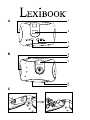 3
3
-
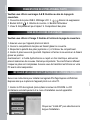 4
4
-
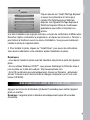 5
5
-
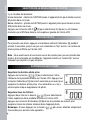 6
6
-
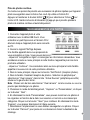 7
7
-
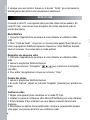 8
8
-
 9
9
-
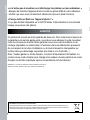 10
10
-
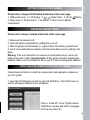 11
11
-
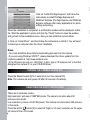 12
12
-
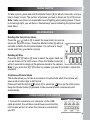 13
13
-
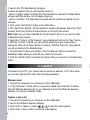 14
14
-
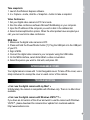 15
15
-
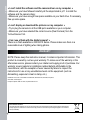 16
16
-
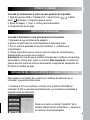 17
17
-
 18
18
-
 19
19
-
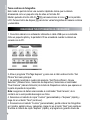 20
20
-
 21
21
-
 22
22
-
 23
23
-
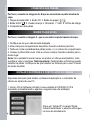 24
24
-
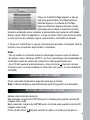 25
25
-
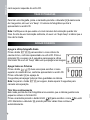 26
26
-
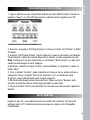 27
27
-
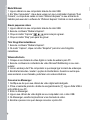 28
28
-
 29
29
-
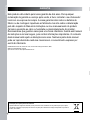 30
30
-
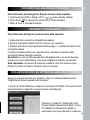 31
31
-
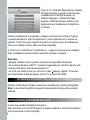 32
32
-
 33
33
-
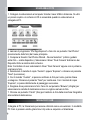 34
34
-
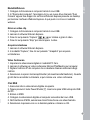 35
35
-
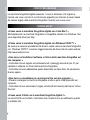 36
36
-
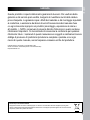 37
37
-
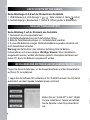 38
38
-
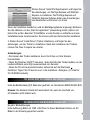 39
39
-
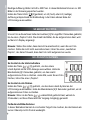 40
40
-
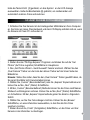 41
41
-
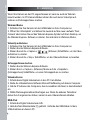 42
42
-
 43
43
-
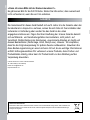 44
44
-
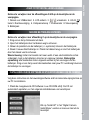 45
45
-
 46
46
-
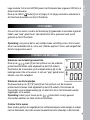 47
47
-
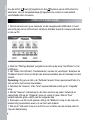 48
48
-
 49
49
-
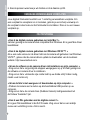 50
50
-
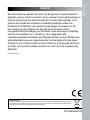 51
51
-
 52
52
-
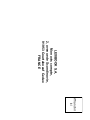 53
53
-
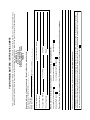 54
54
Lexibook DJ015BB Manual de usuario
- Categoría
- Cámaras puente
- Tipo
- Manual de usuario
En otros idiomas
- français: Lexibook DJ015BB Manuel utilisateur
- italiano: Lexibook DJ015BB Manuale utente
- English: Lexibook DJ015BB User manual
- Deutsch: Lexibook DJ015BB Benutzerhandbuch
- Nederlands: Lexibook DJ015BB Handleiding
- português: Lexibook DJ015BB Manual do usuário
Documentos relacionados
Otros documentos
-
Easypix W508 El manual del propietario
-
SPEEDLINK Magnetic Webcam Guía del usuario
-
SPEEDLINK Cyclon Webcam Guía del usuario
-
BTC PCD 3800 Quick Manual
-
Terratec CONNECT A1 Quick Setup Gui El manual del propietario
-
BTC PCD 1500 Quick Manual
-
MEMUP M28T HD Guía de inicio rápido
-
MEMUP M28T HD Guía de inicio rápido
-
BTC PCD 3510 Quick Manual
-
Disney DDC9000-P Manual de usuario